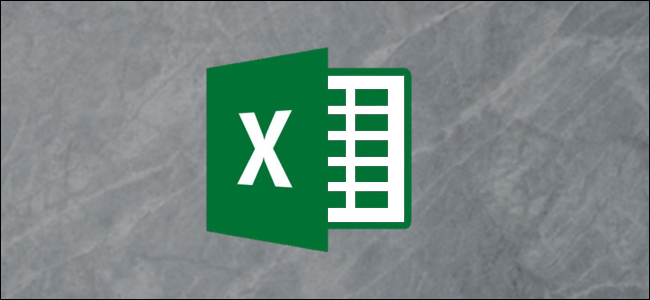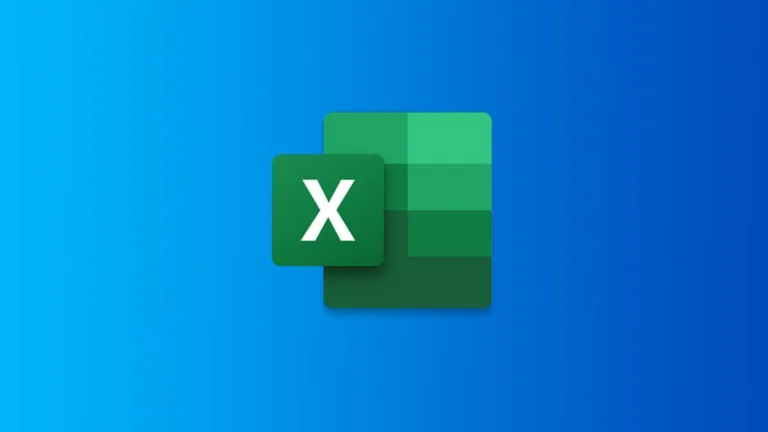Las hojas de cálculo de Excel son herramientas poderosas que nos permiten organizar y analizar datos de manera efectiva. Sin embargo, para que tus datos sean más comprensibles y presentables, es fundamental añadir títulos y encabezados. En este artículo, aprenderás cómo hacer una línea de título en una hoja de cálculo de Excel utilizando dos métodos diferentes. Uno de ellos te permitirá crear un encabezado que solo se verá al imprimir, mientras que el otro te ayudará a establecer un título que siempre será visible en la pantalla. ¡Vamos a empezar!
El primer método que exploraremos es la adición de un encabezado que solo se visualizará cuando imprimas tu hoja de cálculo. Este enfoque es ideal para aquellos que desean mantener su hoja de cálculo limpia y ordenada mientras trabajan, pero que también quieren asegurarse de que la información importante esté disponible en la versión impresa.
Para comenzar, debes hacer clic en la pestaña «Insertar» ubicada en la parte superior izquierda del libro de trabajo. Esta pestaña contiene varias herramientas útiles que te ayudarán a personalizar tu hoja de cálculo. Una vez que estés en la pestaña «Insertar», dirígete al menú «Texto» que se encuentra en el lado derecho de la cinta de opciones. Aquí, encontrarás la opción «Encabezado y pie de página». Al seleccionarla, la vista de tu libro de trabajo cambiará, permitiéndote ver todos los datos en una sola página.
Es importante mencionar que, al regresar a la vista normal del libro de trabajo, el texto del encabezado no será visible mientras trabajas en la hoja. Sin embargo, este encabezado aparecerá al imprimir el documento. Este método es especialmente útil para informes o documentos que se compartirán en formato físico, ya que permite mantener el área de trabajo despejada mientras se asegura que la información relevante esté presente en la impresión.
Método 2: Crear una fila superior que siempre es visible
Si prefieres que el título de tu hoja de cálculo sea visible en todo momento, el segundo método es la opción ideal. Este enfoque te permite crear una fila superior que siempre estará a la vista, lo que facilita la navegación y la comprensión de tus datos. A continuación, te explicamos cómo hacerlo.
Para comenzar, haz clic derecho en la celda A1, que es la primera celda en la esquina superior izquierda de la hoja de cálculo. En el menú que aparece, selecciona «Insertar». Luego, elige «Fila completa» y haz clic en «Aceptar». Esto añadirá una nueva fila en la parte superior de tu hoja de cálculo, donde podrás escribir el título que desees.
Una vez que hayas añadido la fila, puedes escribir el título de la hoja de cálculo en cualquier celda de esa fila. Sin embargo, para que el título se vea más profesional y esté centrado, es recomendable fusionar las celdas. Para centrar el texto, resalta el rango de celdas que deseas utilizar, por ejemplo, de A1 a E1. Luego, haz clic en el encabezado «Inicio» en la cinta de opciones y selecciona «Combinar y centrar». De esta manera, el texto quedará centrado en la nueva fila, dándole un aspecto más organizado a tu hoja de cálculo.
 Kerning en Word: Mejora la legibilidad de tus textos
Kerning en Word: Mejora la legibilidad de tus textosPersonalización del título
Una vez que hayas creado tu título, es posible que desees personalizarlo aún más para que se ajuste a tus necesidades. Excel ofrece varias opciones de formato que te permitirán hacer que tu título destaque. Puedes cambiar el tipo de letra, el tamaño, el color y el estilo del texto. Para hacerlo, simplemente selecciona el texto que deseas modificar y utiliza las herramientas de formato disponibles en la pestaña «Inicio».
Además, puedes aplicar un fondo de color a la celda o a las celdas fusionadas donde se encuentra tu título. Esto no solo mejorará la apariencia de tu hoja de cálculo, sino que también ayudará a que el título sea más visible. Para cambiar el color de fondo, selecciona la celda o celdas y busca la opción de «Relleno» en la pestaña «Inicio». Allí podrás elegir el color que más te guste.
Recuerda que un título bien diseñado no solo mejora la estética de tu hoja de cálculo, sino que también facilita la comprensión de la información que contiene. Un título claro y atractivo puede hacer que tus datos sean más accesibles para quienes los revisan.
Consejos adicionales para un mejor uso de títulos en Excel
Además de los métodos mencionados, hay algunos consejos adicionales que pueden ayudarte a mejorar la presentación de tus títulos en Excel. Aquí te compartimos algunos:
- Usa un tamaño de fuente adecuado: Asegúrate de que el tamaño de la fuente de tu título sea lo suficientemente grande como para ser legible, pero no tan grande que ocupe demasiado espacio.
- Evita el uso de jerga: Utiliza un lenguaje claro y directo en tu título. Esto ayudará a que cualquier persona que vea tu hoja de cálculo entienda rápidamente de qué se trata.
- Sé consistente: Si estás trabajando en varias hojas de cálculo, intenta mantener un estilo de título consistente en todas ellas. Esto no solo mejora la presentación, sino que también facilita la navegación entre documentos.
Implementar estos consejos te permitirá no solo cómo crear un título en Excel de manera efectiva, sino también mejorar la calidad general de tus hojas de cálculo.
Resumen de los métodos para añadir títulos en Excel
Hemos explorado dos métodos efectivos para cómo hacer título en Excel. El primer método te permite añadir un encabezado que solo se verá al imprimir, ideal para mantener tu hoja de cálculo limpia mientras trabajas. El segundo método consiste en crear una fila superior que siempre será visible, lo que facilita la navegación y la comprensión de tus datos.
Ambos métodos son fáciles de seguir y te permitirán personalizar tus hojas de cálculo de manera efectiva. No dudes en experimentar con diferentes estilos y formatos para encontrar el que mejor se adapte a tus necesidades. ¡Ahora es tu turno de poner en práctica lo aprendido y mejorar tus habilidades en Excel!
 Recortar una imagen en Word: ¿Dónde está la opción de recorte?
Recortar una imagen en Word: ¿Dónde está la opción de recorte?